Jako ekspert IT często napotykam błędy systemu Windows, które mogą być trudne do zrozumienia. W tym artykule wyjaśnię znaczenie błędu „Instalator systemu Windows nie mógł utworzyć nowej partycji lub znaleźć istniejącej”. Ten błąd zwykle występuje podczas próby zainstalowania systemu Windows na nowym dysku twardym. Problem polega na tym, że system Windows nie może utworzyć nowej partycji na dysku lub nie może znaleźć istniejącej partycji. Jest kilka rzeczy, które możesz spróbować rozwiązać ten problem. Najpierw możesz spróbować sformatować dysk twardy za pomocą narzędzia innej firmy, takiego jak EaseUS Partition Master. Spowoduje to usunięcie wszystkich danych z dysku, więc przed kontynuowaniem upewnij się, że masz kopię zapasową. Jeśli to nie zadziała, możesz spróbować ręcznie utworzyć nową partycję w Zarządzaniu dyskami systemu Windows. Jest to nieco bardziej techniczne, więc polecam skorzystanie z samouczka, jeśli nie masz pewności, jak to zrobić. Jeśli nadal występują problemy, możliwe, że dysk twardy jest uszkodzony. W takim przypadku musisz go wymienić. Mamy nadzieję, że ten artykuł pomógł ci zrozumieć znaczenie błędu „Instalator systemu Windows nie mógł utworzyć nowej partycji lub znaleźć istniejącą”. Jeśli nadal masz problemy, skontaktuj się ze mną, aby uzyskać pomoc.
Podczas czystej instalacji systemu Windows na urządzeniu za pomocą Zwyczaj opcji, może pojawić się błąd Nie mogliśmy utworzyć nowej partycji ani znaleźć istniejącej . Ten post ma na celu pomóc użytkownikom komputerów PC, których dotyczy problem, z rozwiązaniami i sugestiami dotyczącymi rozwiązania tego problemu z instalacją.

Nie udało się utworzyć nowej partycji ani znaleźć istniejącej. Zobacz pliki dziennika instalacji, aby uzyskać więcej informacji.
Instalator systemu Windows nie mógł utworzyć nowej partycji ani znaleźć istniejącej
Jeśli otrzymasz Nie mogliśmy utworzyć nowej partycji ani znaleźć istniejącej Gdy próbujesz przeprowadzić czystą instalację systemu Windows 11 lub Windows 10 na swoim urządzeniu, możesz wypróbować zalecane rozwiązania w podanej poniżej kolejności, aby rozwiązać problem w systemie.
- Ponownie zainstaluj system Windows
- Zmień konfigurację SATA w BIOS-ie
- Użyj narzędzia DiskPart, aby utworzyć nową partycję
- Upewnij się, że partycja instalacyjna systemu Windows jest ustawiona na Podstawowa/Aktywna.
Przyjrzyjmy się opisowi procesu związanego z każdym z wymienionych rozwiązań.
Przed przystąpieniem do poniższych rozwiązań należy wyłączyć dodatkowe urządzenia peryferyjne, takie jak dyski twarde, dyski USB i karty pamięci. Podłącz tylko rozruchowy dysk USB i upewnij się, że nie używasz dysku rozruchowego USB 3.0, ale spróbuj użyć dysku USB 2.0. Po odłączeniu wszystkich innych dysków twardych spróbuj ponownie zainstalować system Windows i sprawdź, czy możesz kontynuować instalację bez napotkania błędu.
jak automatycznie zatrzymać odtwarzanie zwiastunów przez Netflix
1] Zainstaluj ponownie system Windows
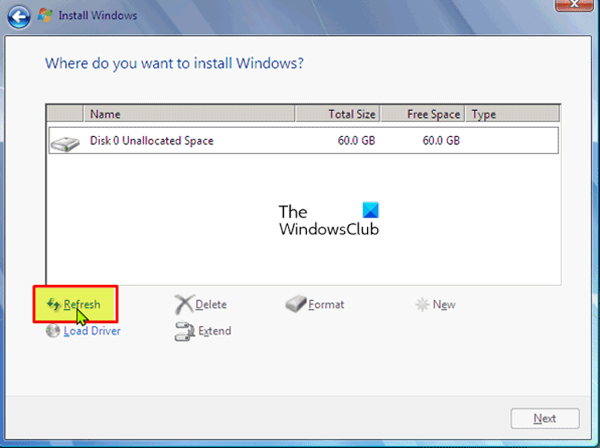
Pierwszy krok, który możesz zrobić, aby szybko i łatwo rozwiązać problem Nie mogliśmy utworzyć nowej partycji ani znaleźć istniejącej gdy próbujesz przeprowadzić czystą instalację systemu Windows 11/10 na swoim urządzeniu, aby szybko zaktualizować instalację. Aby ukończyć to zadanie, wykonaj następujące kroki:
- Odłącz dowolny zewnętrzny dysk USB.
- W oknie dialogowym błędu instalacji systemu Windows odłącz dysk instalacyjny USB systemu Windows od komputera i odczekaj 15-30 sekund.
- Podłącz USB z powrotem do komputera i naciśnij Odświeżać .
Teraz sprawdź, czy możesz kontynuować instalację systemu operacyjnego bez problemów. W przeciwnym razie wypróbuj następne rozwiązanie.
menedżer pobierania systemu Windows 10
Czytać : Nie można zainstalować systemu Windows 11 [Naprawiono]
2] Zmień konfigurację SATA w BIOS-ie
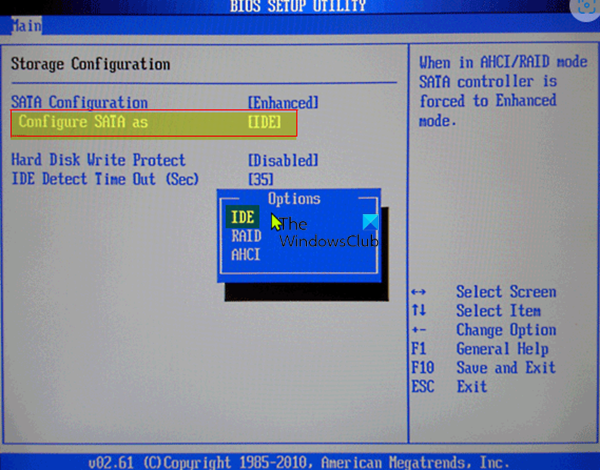
Możesz napotkać ten problem, jeśli tryb kontrolera dysku twardego jest ustawiony na AHCI lub RAID, a system nie ma odpowiednich sterowników. W takim przypadku kontroler dysku musi zostać zamieniony na IDE, aby rozwiązać problem. Aby wykonać to zadanie, musisz uruchomić system BIOS i wprowadzić niezbędne zmiany, postępując zgodnie z odpowiednimi instrukcjami. Odpowiednie zalecenia można znaleźć w instrukcji obsługi płyty głównej dołączonej do zakupu lub w Internecie.
Czytać : System Windows nie mógł utworzyć wymaganego folderu instalacyjnego, błąd 0x8030002F.
3] Użyj narzędzia DiskPart, aby utworzyć nową partycję
To rozwiązanie wymaga użycia narzędzia Diskpart do utworzenia nowej partycji, a następnie zainstalowania systemu Windows 11/10 na tej partycji. Aby ukończyć to zadanie, wykonaj następujące kroki:
- Uruchom Instalatora systemu Windows przy użyciu rozruchowego dysku USB lub dysku DVD.
- Jeśli pojawi się komunikat o błędzie, zamknij instalator.
- Dalej kliknij Naprawa przycisk.
- Wybierać Zaawansowane narzędzia .
- Wybierać Wiersz poleceń .
- Po otwarciu wiersza polecenia wpisz następujące polecenie i naciśnij klawisz Enter:
- Następnie wpisz następujące polecenie i naciśnij klawisz Enter:
Powinieneś zobaczyć listę wszystkich dysków twardych podłączonych do komputera.
- Znajdź numer reprezentujący twój dysk twardy i wprowadź poniższe polecenie i upewnij się zastąpić 0 z numerem pasującym do twojego dysku twardego.
- Następnie uruchom następujące polecenia i naciśnij Enter po każdym wierszu:
Po uruchomieniu poleceń wprowadź Wyjście i naciśnij klawisz Enter, aby zamknąć wiersz polecenia. Ponownie uruchom proces instalacji i sprawdź, czy zakończył się pomyślnie. Jeśli nie, wypróbuj następne rozwiązanie.
4] Upewnij się, że partycja instalacyjna systemu Windows jest ustawiona jako podstawowa/aktywna.
Występujący obecnie problem może wynikać z tego, że partycja, na której próbujesz zainstalować system Windows, nie jest ustawiona jako partycja podstawowa lub aktywna. Więc upewnij się, że tak nie jest.
Wykonaj następujące czynności:
- Uruchom DiskPart, jak pokazano powyżej.
- Następnie wpisz poniższe polecenie i naciśnij Enter
Powinieneś zobaczyć listę dostępnych dysków twardych.
- Znajdź swój dysk twardy i wprowadź poniższe polecenie, pamiętając, aby zastąpić 0 liczbą reprezentującą twój dysk twardy.
- Następnie wpisz poniższe polecenie i naciśnij Enter
Pojawi się lista dostępnych partycji.
- Teraz znajdź partycję, na której chcesz zainstalować system Windows, wpisz poniższe polecenie i naciśnij Enter. Zastąp 1 liczbą pasującą do Twojej sekcji.
- Na koniec wpisz poniższe polecenie i naciśnij klawisz Enter, aby ustawić partycję jako podstawową/aktywną.
- Po tym wejdź Wyjście i naciśnij klawisz Enter, aby wyjść z wiersza polecenia.
Jeśli inne rzeczy są równe, powinieneś być w stanie rozpocząć i zakończyć proces instalacji bez żadnych problemów. W przeciwnym razie możesz przejrzeć pliki dziennika instalacji w celu dalszego rozwiązywania problemów.
Powiązany post Odp.: Nie mogliśmy utworzyć nowej partycji z błędem 0x9cfc7550 podczas instalacji systemu Windows.
Dlaczego nie mogę utworzyć nowej partycji?
W niektórych przypadkach błąd „Nie udało się utworzyć nowej partycji” może być spowodowany nieprawidłowo utworzonym dyskiem rozruchowym systemu Windows, zwłaszcza jeśli do utworzenia dysku rozruchowego użyto narzędzia Windows Media Creation Tool. Aby wyeliminować tę możliwość, utwórz urządzenie rozruchowe przy użyciu oprogramowania innych firm, takiego jak Rufus.
wsappx
Jak naprawić błąd partycji?
Błędy w partycjach można poprawiać ręcznie. Po prostu kliknij prawym przyciskiem myszy sekcję z błędami i wybierz Zaawansowany > Sprawdź sekcję . W wyskakującym oknie wybierz pierwszą opcję Sprawdź sekcję i napraw błędy w tej sekcji za pomocą chkdsk.exe .
Mam nadzieję, że ten post Ci pomoże!











![Twitch Studio nie nagrywa gry [Naprawiono]](https://prankmike.com/img/twitch/3F/twitch-studio-not-capturing-game-fixed-1.jpg)


